Google skjöl: Hvernig á að búa til efnisyfirlit

Lærðu hvernig á að búa til efnisyfirlit í Google skjölum á auðveldan hátt.
Vegna aukningar á fjarvinnu af völdum ferðatakmarkana sem tengjast Covid-19 hefur Zoom orðið fyrir mikilli aukningu í notkun. Stór hluti þessara aukna vinsælda hefur verið frá fyrirtækjum sem nota það til að halda stafræna „aulit til auglitis“ fundi, frekar en að nota bara símtöl. Þó að Zoom sé sjálfgefið að nota „Active Speaker“ skjáinn sem setur myndglugga þess sem er að tala í forgang, á stórum fundum gætirðu kosið að nota „Gallery“ skjáinn.
„Gallerí“ skjárinn gerir þér kleift að sjá myndbandsstraum allra á sama tíma, með allt að fjörutíu og níu myndbandsstraumum á einum skjá, og allir fleiri þátttakendur sýndir á öðrum skjá. Eitt af því sem þú gætir tekið eftir í „Gallerí“ skjánum er að sumir notendur hafa hugsanlega ekki virkt myndband með vefmyndavélinni. Þetta gæti verið vegna þess að þeir vilja ekki virkja vefmyndavélina sína í augnablikinu eða vegna þess að þeir eru alls ekki með slíka til dæmis. Þessir notendur sem eru án myndstraums munu taka upp pláss í „Gallerí“ skjánum þínum með svörtum kassa sem inniheldur nafn þeirra, sem gæti nýst notendum betur með vefmyndavélar þeirra virkar.
Zoom býður upp á möguleika til að fela notendur sem eru ekki með myndavélarmyndbandið sitt virkt, þú getur virkjað þennan valkost í stillingum Zoom. Til að fá aðgang að stillingunum, smelltu á notandatáknið þitt efst í hægra horninu og smelltu síðan á „Stillingar“.
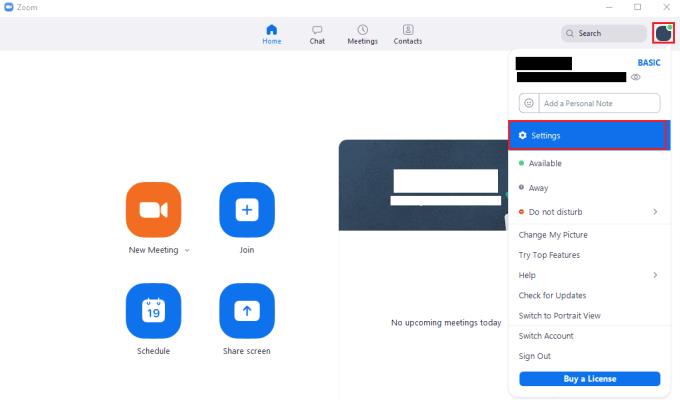
Til að fá aðgang að stillingum Zoom, smelltu á notandatáknið þitt og síðan á „Stillingar“ í fellivalmyndinni.
Þegar þú ert kominn í stillingarnar skaltu skipta yfir í „Myndband“ flipann, skruna síðan niður og haka í gátreitinn merktan „Fela þátttakendur sem ekki eru vídeó“. Þessi stilling mun gilda um alla framtíðarfundi og alla núverandi fundi þegar henni er breytt.
Ef þú vilt bara virkja eiginleikann fljótt fyrir fund sem þú hefur þegar gengið til liðs við geturðu hægrismellt á straum notanda og valið „Fela þátttakendur sem ekki eru vídeó“ í fellivalmyndinni.
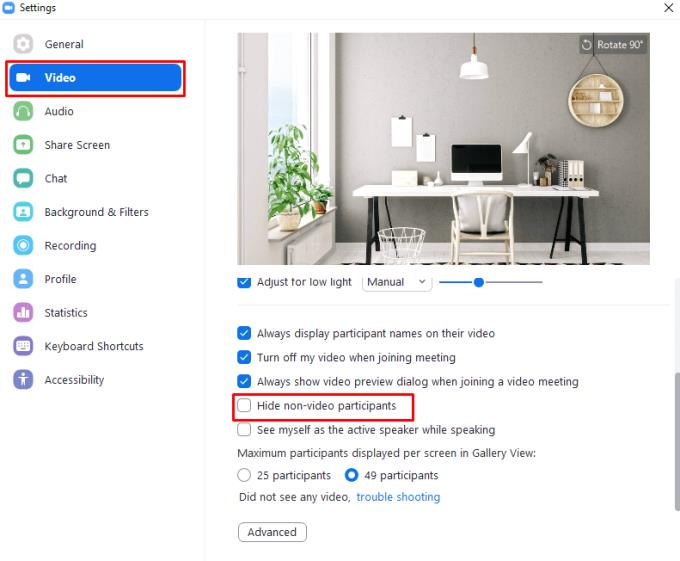
Virkjaðu „Fela þátttakendur sem ekki eru vídeó“ í stillingum „Vídeó“.
Lærðu hvernig á að búa til efnisyfirlit í Google skjölum á auðveldan hátt.
AR Zone er innbyggt app sem er fáanlegt í nýjustu Samsung símunum. Lærðu meira um AR eiginleika, hvernig á að nota appið og hvernig á að fjarlægja það.
Við sýnum þér nákvæmar skref um hvernig á að breyta Facebook lykilorðinu þínu.
Chrome, sjálfgefið, sýnir þér ekki alla vefslóðina. Þér er kannski sama um þessi smáatriði, en ef þú þarft af einhverjum ástæðum að birta alla vefslóðina, nákvæmar leiðbeiningar um hvernig á að láta Google Chrome birta alla vefslóðina á veffangastikunni.
Reddit breytti hönnun sinni enn og aftur í janúar 2024. Endurhönnunin er hægt að sjá af notendum skjáborðsvafra og þrengir að aðalstraumnum á sama tíma og tenglar eru til staðar.
Að slá uppáhalds tilvitnunina þína úr bókinni þinni á Facebook er tímafrekt og fullt af villum. Lærðu hvernig á að nota Google Lens til að afrita texta úr bókum yfir í tækin þín.
Áminningar hafa alltaf verið aðal hápunktur Google Home. Þeir gera líf okkar örugglega auðveldara. Við skulum fara í stutta skoðunarferð um hvernig á að búa til áminningar á Google Home svo að þú missir aldrei af því að sinna mikilvægum erindum.
Stundum, þegar þú ert að vinna í Chrome, geturðu ekki fengið aðgang að ákveðnum vefsíðum og færð upp villuna „Laga DNS vistfang netþjóns fannst ekki í Chrome“. Hér er hvernig þú getur leyst málið.
Hvernig á að breyta lykilorðinu þínu á Netflix streymisvídeóþjónustunni með því að nota valinn vafra eða Android app.
Ef þú vilt losna við endurheimta síður skilaboðin á Microsoft Edge skaltu einfaldlega loka vafranum eða ýta á Escape takkann.






